StiLL機能を外してブックを作成できるので、共有や送付用の書類を作成する時などはとても便利です。
StiLLで制御した画面上で、セル内容を編集する場合に役立つ機能です。
※こちらは新バージョン「StiLL-X」からの機能となります。
対応種類:StiLL Dev・Pro・Std
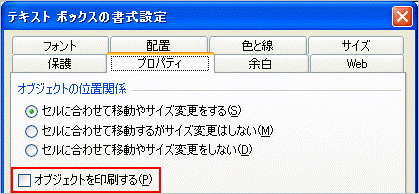 |
||
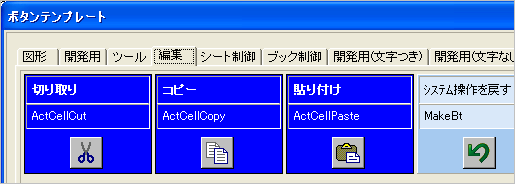 |
|||||
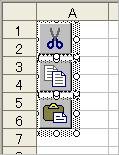 |
|||||
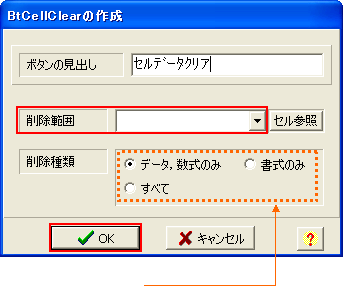 |
||
| 「StiLL」デザイン情報056 ご存じですか? 『StiLL』でこんなこと可能です -16 | ||||||||||||||||||||||||||||||||||
| ①アクティブシートを新規ブックにエクスポートをするボタンがあります。 StiLL機能を外してブックを作成できるので、共有や送付用の書類を作成する時などはとても便利です。 |
②アクティブセルを編集するボタン:「切り取り」・「コピー」・「貼り付け」はワンセットでシートに配置して活用しましょう! StiLLで制御した画面上で、セル内容を編集する場合に役立つ機能です。 |
③アクティブセルのデータをクリアするボタンを作成する方法です。書式をクリアするボタンを作ることもできます。 ※こちらは新バージョン「StiLL-X」からの機能となります。 |
||||||||||||||||||||||||||||||||
| 対応種類:StiLL Dev・Pro・Std | 対応種類:StiLL Dev・Pro・Std | 対応Ver. :「StiLL-X」(V10)
以降 対応種類:StiLL Dev・Pro・Std |
||||||||||||||||||||||||||||||||
| ■アクティブシートを新規ブックにエクスポートをするボタンがあります。StiLL機能を外したい時に便利! | ||||||||||||||||||||||||||||||||||
| ある場所 | メニューの [StiLL] → [ボタンテンプレート] → [ツール] タブ の | |||||||||||||||||||||||||||||||||
| [ 新規ブックへシートコピー(BtBookNewCopy)] ボタン を選びます。 | ||||||||||||||||||||||||||||||||||
| できる事・便利な点 | ||||||||||||||||||||||||||||||||||
| 「StiLL」で作成したシートを、「StiLL」を利用していないユーザーにメール送信する場合などには、 | ||||||||||||||||||||||||||||||||||
| StiLLプログラムボタン等は外したいですね。そんな時はこのボタンを使うと、シート上の | ||||||||||||||||||||||||||||||||||
| StiLLプログラムボタンを取り除いて、新規ブックにデータエクスポートを行うことができます。 | ||||||||||||||||||||||||||||||||||
|
||||||||||||||||||||||||||||||||||
| また、StiLLボタン以外のオブジェクトも | ||||||||||||||||||||||||||||||||||
| 書式設定の [プロパティ] タブ内にある | ||||||||||||||||||||||||||||||||||
| 「オブジェクトを印刷する」のチェックを | ||||||||||||||||||||||||||||||||||
| 外すことで、新規ブックにコピーされな | ||||||||||||||||||||||||||||||||||
| ようにすることができます。 | ||||||||||||||||||||||||||||||||||
| メモ代わりのテキストボックスなどは | ||||||||||||||||||||||||||||||||||
| 印刷しない設定にしておくと | ||||||||||||||||||||||||||||||||||
| よいかもしれません。 | ||||||||||||||||||||||||||||||||||
| ■アクティブセルを編集するボタン:「切り取り」・「コピー」・「貼り付け」はワンセットで配置して活用! | ||||||||||||||||||||||||||||||||||
| ある場所 | メニューの [StiLL] → [ボタンテンプレート] → [編集] タブ からボタンを作成できます。 | |||||||||||||||||||||||||||||||||
| ちなみに、ボタンテンプレートでは、Ctrlキーを押しながら複数のボタンを選択し、 | ||||||||||||||||||||||||||||||||||
| 一度にシートに貼り付けることができます。 | ||||||||||||||||||||||||||||||||||
|
||||||||||||||||||||||||||||||||||
| できる事・便利な点 | ||||||||||||||||||||||||||||||||||
| StiLLで通常の編集動作(「右クリック→コピー」や、「Ctrl+C」など)を制御した画面上で、 | ||||||||||||||||||||||||||||||||||
| セル内容を編集する必要がある場合は、これらのボタンで行います。 | ||||||||||||||||||||||||||||||||||
| アクティブセルの値のみを編集するので、設定した書式などが変えられてしまうことを防ぎます。 | ||||||||||||||||||||||||||||||||||
| ■アクティブセルのデータをクリアするボタンを作成する方法をご紹介します。書式のクリアも行えます。 | ||||||||||||||||||||||||||||||||||
| 機能 | アクティブセルのデータをクリアするボタンを作成することができます。 | |||||||||||||||||||||||||||||||||
| 値のみクリアするボタン以外にも、セルの書式をクリアするボタンを作ることもできます。 | ||||||||||||||||||||||||||||||||||
| ※こちらは新バージョン「StiLL-X」からの機能となります。 | ||||||||||||||||||||||||||||||||||
| 方法 | ①StiLLボタンを作成して、「セルデータクリア」の機能を割り当てます。 | |||||||||||||||||||||||||||||||||
| ②機能設定画面で、[削除範囲] を指定せずに [OK] ボタンをクリックします。 | ||||||||||||||||||||||||||||||||||
| これで、アクティブセルのデータをクリアするボタンが作成されました。 | ||||||||||||||||||||||||||||||||||
|
||||||||||||||||||||||||||||||||||
| ③上図の画 | ||||||||||||||||||||||||||||||||||
| [書式のみ] を選ぶと、アクティブセルの書式をクリアするボタンが、 | ||||||||||||||||||||||||||||||||||
| [すべて] を選ぶと、データも書式もクリアするボタンが作成できます。 | ||||||||||||||||||||||||||||||||||
| Copyright(C) アイエルアイ総合研究所 無断転載を禁じます | ||||||||||||||||||||||||||||||||||